:: Manual :: Pensyarah Kelas
Wednesday, August 05, 2009
(Last Edited : 051109@1.10am)
Manual ini merupakan panduan kepada pensyarah kelas untuk penggunaan iDBMS dalam memastikan semua proses berjalan dengan lancar.Berikut merupakan tugas-tugas pensyarah kelas :
a) Login
b) Kemaskini profil dan password
c) Proses pendaftaran pelajar baru/Lapor diri pelajar senior
d) Semakan status bilangan pelajar
e) Konsep 'turun' kelas
f) Semakan yuran pengajian
g) Kaedah membuat pendaftaran kursus pelajar
i) Kaedah Mendaftar Kursus Semasa
ii)Kaedah mendaftar kursus (MK) dan (LB)
h) Kaedah mendaftarkan kursus semester 4 bagi pelajar yang diluluskan oleh KJKK untuk mengambil kursus tersebut
i) Kemaskini butir diri pelajar, alamat tetap, alamat semasa dan alamat waris
j) Upload gambar
k) Semakan dan kemaskini keputusan SPM
l) Penting !! Semakan dan pengesahan seperti dalam kad pengenalan pelajar
m) Semakan keputusan peperiksaan pelajar
n) Semakan daftar kursus pelajar
o) Reset password
1.0 Login
a) Anda boleh merujuk www.idbms.net untuk melihat senarai server portal staf yang aktif. Selepas anda memilih server, paparan login seperti di bawah akan dipaparkan.

b) Masukkan username dan password
c) Klik button Masuk
[Sila rujuk ADMINISTRATOR kolej anda untuk mendapatkan username dan password]
Kembali
2.0 Kemaskini Profil dan Password

a) Klik pada ikon Profil Anda pada baris Pentadbiran

b) Maklumat pengguna akan dipaparkan. Anda boleh klik pada menu Tukar Kata Laluan untuk mengubahsuai kata lalauan anda.

c) Bahagian keselamatan pengguna akan dipaparkan. Sekiranya anda ingin menukar nama pengguna, anda perlu klik pada menu Untuk Menukar Nama Pengguna (Username)

d) Anda perlu mengisi nama pengguna anda yang baru pada ruangan yang disediakan. Kemudian klik button Tukar Nama Pengguna.

e) Selepas anda menukar nama pengguna, paparan seperti di atas akan dipaparkan.

f) Sekiranya anda ingin menukar password anda, anda perlu klik pada menu Untuk Menukar Kata Laluan (password) pada bahagian keselamatan pengguna.

g) Anda perlu mengisi kata laluan asal, kata laluan yang baru, pengesahan kata laluan yang baru dan tekan button Tukar Kata Laluan.

h) Selepas anda menukar kata laluan yang baru, paparan seperti di atas akan dipaparkan.

i) Klik pada menu Tukar Maklumat Pengguna untuk mengemaskini maklumat diri anda.

j) Sila lengkapkan maklumat diri anda. Kemudian klik button Tukar.
Kembali
3.0 Proses Pendaftaran Pelajar Baru/Lapor Diri Pelajar Senior
Klik untuk melihat prosedur
Kembali
4.0 Semakan Status Bilangan Pelajar

a) Klik pada ikon Senarai Kelas pada baris Pentadbiran

b) Klik pada kelas jagaan anda.

c) Bilangan pelajar yang belum mendaftar akan dipaparkan sekiranya masih ada pelajar yang belum mendaftar. Klik pada ikon untuk bilangan pelajar yang belum mendaftar.

d) Senarai pelajar yang belum mendaftar akan dipaparkan.Klik pada ikon folder untuk melihat paparan penuh pelajar tersebut. Manakala klik pada ikon excell untuk memuatnaik senarai nama pelajar yang belum mendaftar

e) Paparan seperti di atas akan dipaparkan. Status pelajar tersebut adalah Belum Mendaftar. Anda perlu klik pada button Tukar untuk mengemaskini status pelajar tersebut.

f) Pada bahagian status, anda perlu tukar daripada Belum Mendaftar kepada Mendaftar.

g) Setelah anda selesai mengemaskini status pelajar tersebut, anda perlu klik pada button Tukar

h) Status terkini pelajar tersebut adalah Mendaftar seperti paparan di atas.
Kembali
5.0 Konsep 'Turun' Kelas
Kelas 1 = Semua pelajar yang mendaftar kursus semester 1
Kelas 2 = Semua pelajar yang akan menjalani Latihan Industri
Kelas 3 = Semua pelajar yang sedang menjalani Latihan Industri
Kelas 4 = Semua pelajar tamat menjalani Latihan Industri
** Proses ini perlu dilakukan dengan segera pada awal semester

a) Klik pada ikon Senarai Kelas pada baris Pentadbiran

b) Klik pada kelas jagaan anda.

c) Anda perlu menyemak status pelajar jagaan anda berada pada kelas yang sepatutnya bagi kes pelajar yang mengulang semester (mengulang semester = ulang Latihan Industri / Tangguh Pengajian pada semester sebelum).Contoh: terdapat pelajar dengan status Latihan Industri berada pada kelas 4. Klik pada ikon untuk melihat senarai Bilangan Pelajar Latihan Industri yang berada pada kelas 4.

d) Paparan seperti di atas akan dipaparkan.
[Sekiranya terdapat pelajar jagaan anda yang mengulang semester,anda perlu memaklumkan kepada PHEP(PD)/PEGAWAI PENGAMBILAN untuk menukar kelas pelajar tersebut kepada kelas yang sepatutnya]
Kembali
6.0 Semakan Yuran Pengajian

a) Klik pada ikon Senarai Kelas pada baris Pentadbiran

b) Klik pada kelas jagaan anda.

c) Anda boleh menyemak bilangan pelajar jagaan anda yang telah menjelaskan yuran seperti paparan di atas.Bilangan pelajar yang belum menjelaskan yuran akan dipaparkan sekiranya terdapat pelajar yang belum menjelaskan yuran. Klik pada bilangan Pelajar Belum Menjelaskan Yuran untuk mengemaskini yuran pengajian pelajar tersebut.

d) Tanda pangkah akan kelihatan pada lajur yuran bagi pelajar yang belum menjelaskan yuran. Sekiranya anda ingin mengemaskini yuran pengajian pelajar berkenaan, klik pada tanda pangkah.

e) Masukkan nombor siri wang pos dan jumlah bayaran. Kemudian klik button Bayar.

f) Kemudian masukkan nombor resit dan klik button Terima.
Kembali
7.0 Kaedah Mendaftar Kursus (Semasa)

a) Masukkan nombor nombor kad pengenalan/nombor pendaftaran/nama pelajar untuk membuat carian pelajar berkenaan. Kemudian klik button cari.

b) Keputusan carian akan dipaparkan. Klik pada ikon folder.

c) Butir diri pelajar akan dipaparkan. Klik pada menu Daftar Modul untuk daftar kursus semasa.

d) Tandakan pada ruangan bagi kursus yang ingin didaftarkan. Kemudian klik button Daftar.

e) Selepas selesai melaksanakan pendaftaran kursus, paparan seperti di atas akan dipaparkan.
Kembali
8.0 Kaedah Mendaftar Kursus (Mengulang Kursus) dan (Lulus Bersyarat)

a) Masukkan nombor nombor kad pengenalan/nombor pendaftaran/nama pelajar untuk membuat carian pelajar berkenaan. Kemudian klik pada button Cari

b) Keputusan carian akan dipaparkan. Klik pada ikon folder.
.jpg)
c) Butir diri pelajar akan dipaparkan. Klik pada menu Daftar Modul untuk daftar kursus mengulang.

d) Paparan seperti di atas akan dipaparkan sekiranya pelajar tersebut mempunyai kursus mengulang.Klik pada kursus mengulang yang ingin didaftarkan.

e) Anda perlu merujuk jadual kelas sebelum membuat pilihan kelas. Tandakan pada kelas yang dipilih.

f) Selepas selesai melaksanakan pendaftaran kursus mengulang, paparan seperti di atas akan dipaparkan.
g) Bagi kes daftar kursus pelajar yang lulus bersyarat,
Ulang langkah 1 hingga 3.

h) Paparan seperti di atas akan dipaparkan sekiranya pelajar tersebut mempunyai kursus lulus bersyarat.Klik pada kursus lulus bersyarat yang ingin didaftarkan.

i) Anda perlu merujuk jadual kelas sebelum membuat pilihan kelas. Tandakan pada kelas yang dipilih.

j) Selepas selesai melaksanakan pendaftaran kursus lulus bersyarat, paparan seperti di atas akan dipaparkan.
Kembali
9.0 Kaedah Mendaftarkan Kursus Semester 4 bagi Pelajar yang diluluskan oleh KJKK untuk mengambil kursus tersebut
a) Pastikan pelajar berada pada kelas 3 untuk melakukan proses pendaftaran ini. Proses ini juga perlu dibuat bersama dengan PHEP (PD)/Pegawai Pengambilan.
[Anda perlu memaklumkan kepada PHEP(PD)/PEGAWAI PENGAMBILAN terlebih dahulu untuk menukar kelas pelajar tersebut kepada kelas 4 buat sementara waktu]

b) Kemudian,masukkan nombor nombor kad pengenalan/nombor pendaftaran/nama pelajar untuk membuat carian pelajar berkenaan. Kemudian klik button Cari.

c) Keputusan carian akan dipaparkan. Klik pada ikon folder.

d) Butir diri pelajar akan dipaparkan. Klik pada menu Daftar Modul untuk daftar kursus tambahan.

e) Paparan seperti di atas akan dipaparkan di mana kursus semester 4 akan ditawarkan pada sesi semasa.Tandakan pada kursus yang ingin didaftarkan.

f) Selepas selesai melaksanakan pendaftaran kursus , paparan seperti di atas akan dipaparkan.
[Kemudian, anda perlu memaklumkan semula kepada PHEP(PD)/PEGAWAI PENGAMBILAN untuk menukarkan kelas pelajar tersebut kepada kelas 2]
Kembali
10.0 Kemaskini Butir Diri Pelajar, Alamat Tetap, Alamat Semasa Dan Alamat Waris

a) Pada baris Menu, masukkan Nama Pelajar / No. Pendaftaran Pelajar / No. Kad Pengenalan Pelajar di atas kotak teks.
b) Klik butang CARI.
c) Paparan Keputusan Carian akan terpapar.

d) Klik pada ikon folder.
e) Paparan Butir Diri pula akan terpapar.
10.1 Kemaskini Butir Diri Pelajar

a) Klik di bawah senarai menu Maklumat Am iaitu Butir Diri.

b) Jika terdapat sebarang perubahan pada Butir Diri pelajar, klik ikon TUKAR.

c) Kemaskini Butir Diri pelajar yang berubah di atas kotak-kotak teks yang berkenaan.

d) Kemudian, klik pada butang TUKAR yang berada di bawah paparan Butir Diri ini untuk menyimpan perubahan yang telah dilakukan tadi.
10.2 Kemaskini Alamat Tetap Pelajar : Alamat Ibubapa / Penjaga Pelajar

a) Untuk mengemaskini Alamat Tetap pelajar, klik di bawah senarai menu Alamat iaitu Alamat Tetap.

b) Paparan Alamat Tetap akan terpapar. Alamat Tetap ini adalah alamat ibubapa / penjaga pelajar.
c) Jika terdapat sebarang perubahan pada Alamat Tetap pelajar, tekan ikon TUKAR.

d) Kemaskini Alamat Tetap pelajar yang berubah di atas kotak-kotak teks yang berkenaan.
** Sila pastikan pada kotak teks Telefon diisi dengan no. telefon bimbit pelajar.

e) Kemudian, klik pada butang SIMPAN yang berada di bawah paparan Alamat Tetap ini untuk menyimpan perubahan yang telah dilakukan tadi.
10.3 Kemaskini Alamat Semasa Pelajar : Alamat Pelajar / Alamat Selain Daripada Alamat Tetap

a) Proses yang sama diulangi untuk mengemaskini Alamat Semasa pelajar iaitu klik di bawah senarai menu Alamat pada Alamat Semasa.
b) Paparan Alamat Semasa akan terpapar. Alamat Semasa adalah alamat pelajar / alamat selain daripada Alamat Tetap.
c) Jika terdapat sebarang perubahan pada Alamat Semasa pelajar, tekan ikon TUKAR.

d) Kemaskini Alamat Semasa pelajar yang berubah di atas kotak-kotak teks yang berkenaan.

e) Kemudian, klik pada butang SIMPAN yang berada di bawah paparan Alamat Semasa ini untuk menyimpan perubahan yang telah dilakukan tadi.
10.4 Kemaskini Alamat Waris Pelajar : Alamat Untuk Dihubungi Jika Berlaku Kecemasan

a) Begitu juga untuk mengemaskini Alamat Waris pelajar, proses yang sama diulangi iaitu klik di bawah senarai menu Alamat pada Alamat Waris.
b) Paparan Alamat Waris akan terpapar. Alamat Waris pelajar adalah alamat untuk dihubungi jika berlaku kecemasan.
c) Jika terdapat sebarang perubahan pada Alamat Semasa pelajar, tekan ikon TUKAR.

d) Kemaskini Alamat Waris pelajar yang berubah di atas kotak-kotak teks yang berkenaan.

e) Kemudian, klik pada butang SIMPAN yang berada di bawah paparan Alamat Waris ini untuk menyimpan perubahan yang telah dilakukan tadi.
**Pastikan setaip Butir Diri pelajar dan alamat-alamat ini adalah sama seperti di dalam kad pengenalan pelajar.
Kembali
11.0 Semakan Dan Kemaskini Keputusan SPM / SPMV

a) Pada baris Menu, masukkan Nama Pelajar / No. Pendaftaran Pelajar / No. Kad Pengenalan Pelajar di atas kotak teks.
b) Klik butang CARI.
c) Paparan Keputusan Carian akan terpapar.

d) Klik pada ikon folder.
e) Paparan Butir Diri pula akan terpapar.

f) Klik di bawah senarai menu Maklumat Am iaitu Keputusan SPMV.

g) Jika terdapat sebarang perubahan pada keputusan SPM / SPMV pelajar, klik ikon TUKAR.

h) Kemaskini gred keputusan matapelajaran, tahun peperiksaan dan aliran yang berubah di atas kotak-kotak teks yang berkenaan.

i) Kemudian, klik pada butang SIMPAN yang berada di bawah paparan Keputusan SPM / SPMV ini untuk menyimpan perubahan yang telah dilakukan tadi.
Kembali
12.0 Semakan Keputusan Peperiksaan Pelajar

a) Pada baris Menu, masukkan Nama Pelajar / No. Pendaftaran Pelajar / No. Kad Pengenalan Pelajar di atas kotak teks.
b) Klik butang CARI.
c) Paparan Keputusan Carian akan terpapar.

d) Klik pada ikon folder.
e) Paparan Butir Diri pula akan terpapar.

f) Klik di bawah senarai menu Peperiksaan iaitu Keputusan Rasmi / Keputusan Penuh.

g) Paparan Keputusan Peperiksaan akan terpapar. Pastikan semua keputusan yang sepatutnya telah dipaparkan. Jika tidak, sila maklumkan kepada PEGAWAI PEPERIKSAAN kolej anda.
**Sila pastikan juga jika pelajar di bawah jagaan anda yang baru bertukar kolej, keputusan peperiksaan semasa di kolej asal telah dimasukkan ke dalam sistem iDBMS.
** Keputusan akan dipamerkan sebaik sahaja selesai Mesyuarat Peperiksaan Kolej bagi pelajar semester 1 dan semester 2 . Manakala keputusan rasmi pelajar semester 4 pula akan dipamerkan selepas Mesyuarat Peperiksaan Pusat. Keputusan rasmi ini juga akan dipaparkan melalui Sistem iPelajar.
Kembali
13.0 Semakan Daftar Kursus Pelajar

a) Pada baris Pentadbiran, klik ikon Senarai Kelas.

b) Paparan Senarai Kelas / Pilihan Kelas akan terpapar.
c) Pilih kelas di bawah jagaan anda daripada Senarai Kelas (Aktif) ini dan klik pada nama kelas anda tersebut.

d) Paparan kelas jagaan anda dengan nama anada sebagai Pensyarah Kelas akan terpapar.
e) Klik pada baris Semak Status Pendaftaran Modul Kelas Ini.

f) Pastikan pada lajur Daftar adalah jumlah yang betul bagi kursus yang perlu didaftarkan pada sesi tersebut.
g) Manakala bagi lajur Baki adalah baki kursus yang belum didaftarkan atau kursus yang gagal / mengulang bagi seseorang pelajar pada suatu sesi tersebut.
Kembali
14.0 Reset Password & Upload Gambar Pelajar

a) Pada baris Menu, masukkan Nama Pelajar / No. Pendaftaran Pelajar / No. Kad Pengenalan Pelajar di atas kotak teks.
b) Klik butang CARI.
c) Paparan Keputusan Carian akan terpapar

d) Klik pada ikon folder.
e) Paparan Butir Diri pula akan terpapar.

f) Klik di bawah senarai menu Hal-Hal Pelajar.

g) Paparan Bahagian Hal-Hal Pelajar akan terpapar.

h) Klik pada ikon Tukar Kata Laluan Pelajar untuk reset password pelajar di bawah jagaan anda.

i) Paparan seperti di atas akan dipaparkan sekiranya pelajar masih belum menukar password

j) Paparan seperti di atas akan dipaparkan sekiranya pelajar sudah menukar password.
k) Klik pada ikon (BOM) untuk reset password pelajar tersebut.

l) Manakala klik pada ikon Upload Gambar Pelajar untuk memuatnaik gambar pelajar di bawah jagaan anda.
** Sila pastikan gambar pelajar adalah berukuran passport dengan resolusi yang bersesuaian dan saiz fail gambar <>
Kembali








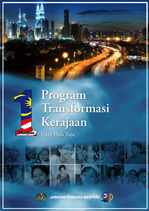

0 comments:
Post a Comment